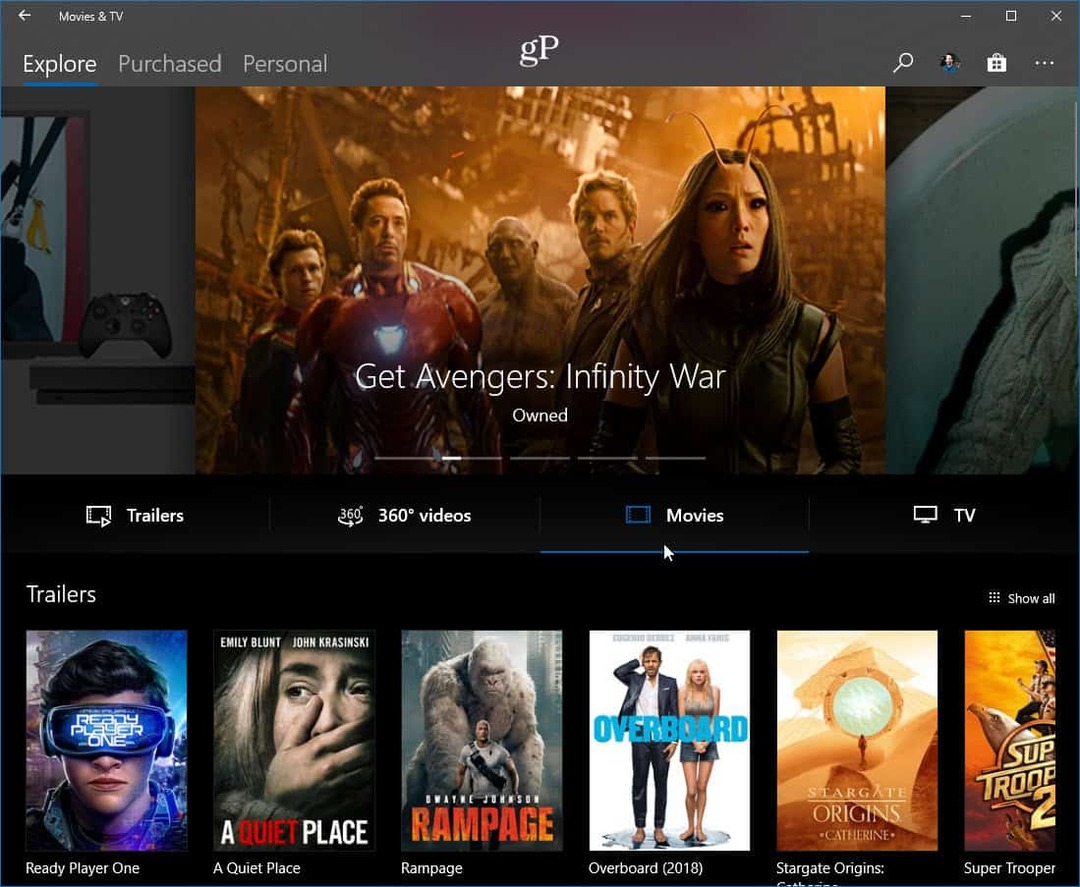Joskus joudut tilanteeseen, jossa OS X Lionin asentaminen sovelluskaupasta tai palautusosiosta ei ole vaihtoehto. Jos asennat esimerkiksi uutta tyhjää kiintolevyä tai ehkä sinulla on kiintolevyn ongelmia. Näin voit tehdä käynnistettävän USB-aseman tai DVD: n, aivan kuten sellainen, joka sinulla olisi takaisin vanhoina hyvinä aikoina.
Joskus joudut tilanteeseen, jossa OS X Lionin asentaminen sovelluskaupasta tai palautusosiosta ei ole vaihtoehto. Jos asennat esimerkiksi uutta tyhjää kiintolevyä tai ehkä sinulla on kiintolevyn ongelmia. Näin voit tehdä käynnistettävän USB-aseman tai DVD: n, aivan kuten sellainen, joka sinulla olisi takaisin vanhoina hyvinä aikoina. Ja vain FYI - sama prosessi toimii myös Applen tulevassa käyttöjärjestelmässä OS X Mountain Lion -käyttöjärjestelmässä.
Käynnistä ensin Mac App Store ja etsi OS X Lion. Se tulee oikealle puolelle Pikalinkit.

Klikkaa ladata painiketta.

Kun olet napsauttanut lataa, sinut viedään Launchpadiin (jos käytät jo leijonaa). Tämä vie jonkin aikaa, joten kannattaa ehkä tehdä jotain muuta ja palata siihen jonkin aikaa myöhemmin.

Kun lataus on valmis, siirry Finderiin ja etsi Asenna Mac OS X Lion -kuvake Sovellukset kansio.
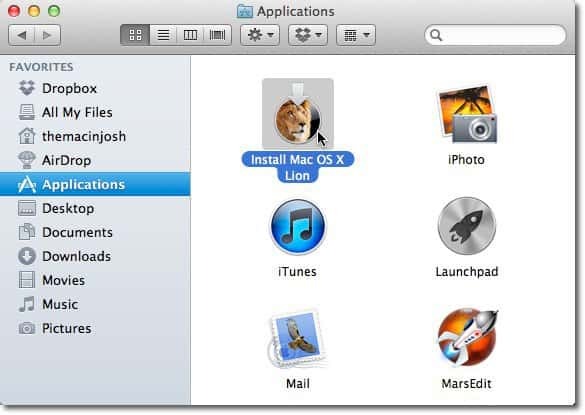
Pidä nyt ohjausnäppäintä painettuna napsauttamalla Asenna Mac OS X Lion -kuvaketta ja valitse Näytä paketin sisältö.

Kaksoisnapsauta Sisällys kansio.
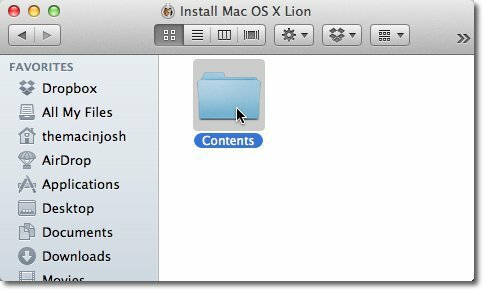
Etsi ja kaksoisnapsauta Jaettu tuki kansio.
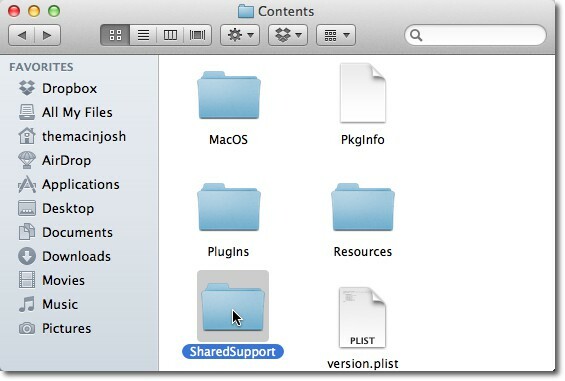
Napsauta kerran InstallESD.dmg tiedosto sen valitsemiseksi.
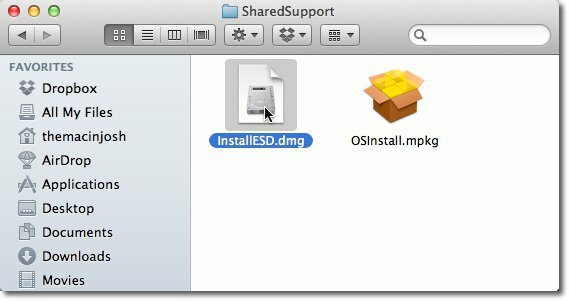
Napsauta nyt, kun tämä tiedosto on valittu Muokata näytön yläreunan valikkorivillä ja valitse Kopioi InstallESD.dmg.
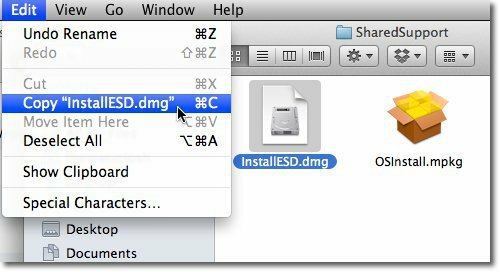
Napsauta työpöydän taustakuvaa, niin yläreunassa oleva valikkopalkki sanoo löytäjä. Napsauta sitten Muokata uudelleen ja valitse Liitä tuote.
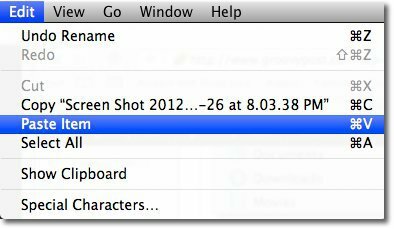
Navigoida johonkin Sovellukset >> Utilities Finderissa ja käynnistä Levytyökalu.
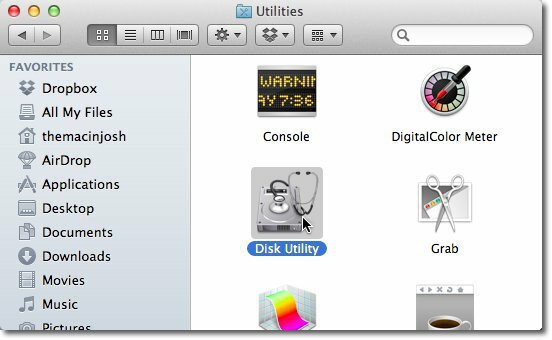
Tässä voit valita joko luoda Lion-asennuksesi USB-asemaan tai DVD-levylle. Ensin näytän sinulle, kuinka tämä tehdään USB-aseman avulla. Jos haluat käyttää DVD-levyä, siirry sitten kohtaan, johon DVD-levy asetetaan.
Kytke haluamasi USB-asema
Huomaa: Haluat ensin tallentaa kaikki tiedot asemaan. Sinun on pyyhittävä asema, jotta Lion-asennus päästäisiin siihen.
Siirry Finderissa kohtaan Sovellukset >> Apuohjelmat ja käynnistä Levytyökalu.
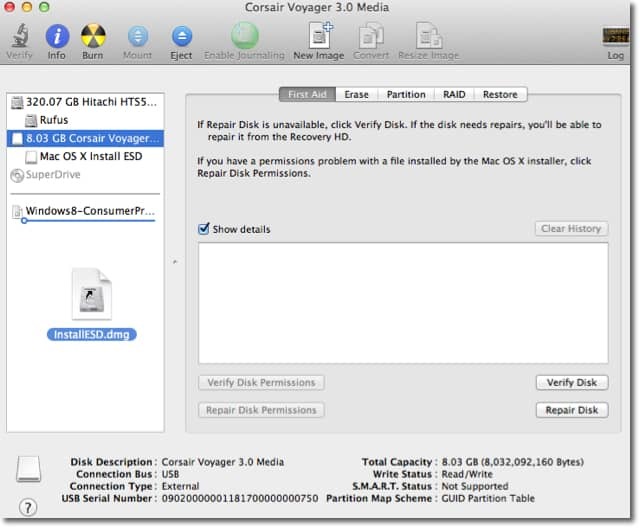
valita InstallESD.dmg
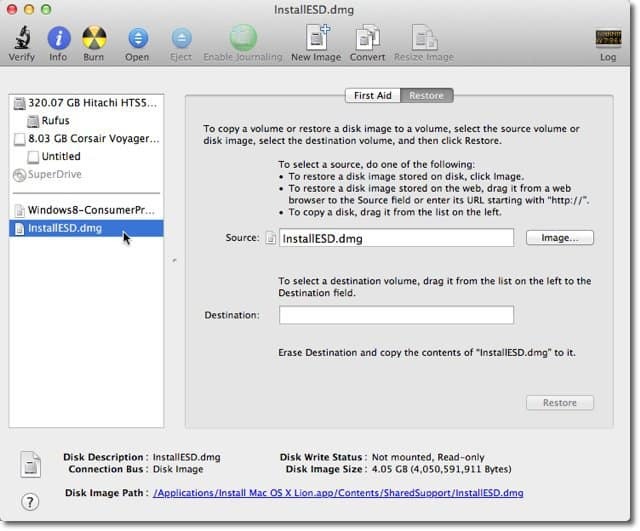
Napsauta ja vedä USB-asema (tässä tapauksessa sen nimi on “8.03 GB Corsair Voyager”) määränpää ala.
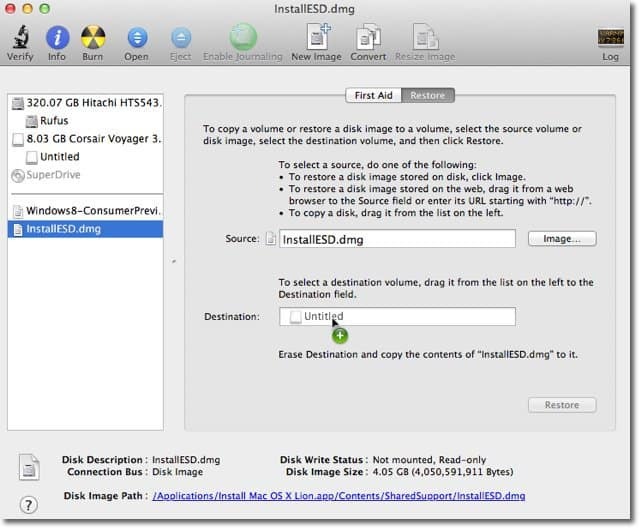
Klikkaa Palauttaa painiketta.
Varoitus: Tämä poistaa kaiken USB-aseman sisällön!
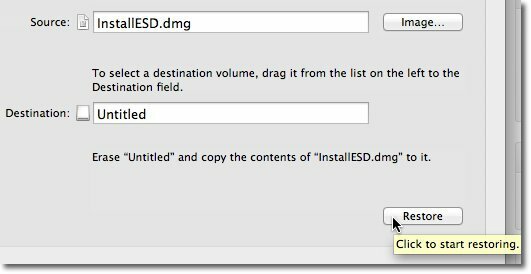
Nyt sinulla on käynnistettävä OS X Lion -kuva USB-levyllä.

Lion-DVD: n luominen
valita InstallESD.dmg ja napsauta sitten Polttaa -kuvake Levytyökalussa.
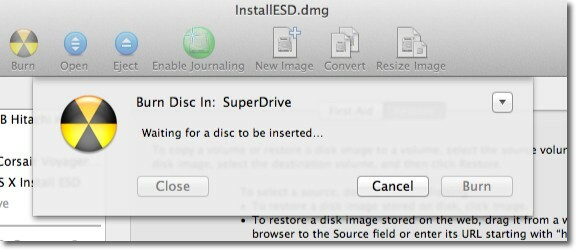
Aseta tyhjä DVD-levy ja napsauta Polttaa painiketta. DVD-levy alkaa polttaa.
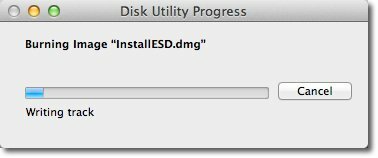
Tämä prosessi voi viedä vähintään 20 minuuttia. Kun DVD-levy poltetaan, se poistuu automaattisesti. Sinulla on nyt käynnistyvä lion-DVD.